Photoshop调色教程:调出冷色调质感街景图
2024-02-08 20:15作者:下载吧
原片

处理后效果

打开图片,滤镜——杂色——减少杂色。ctrl+F重复一次
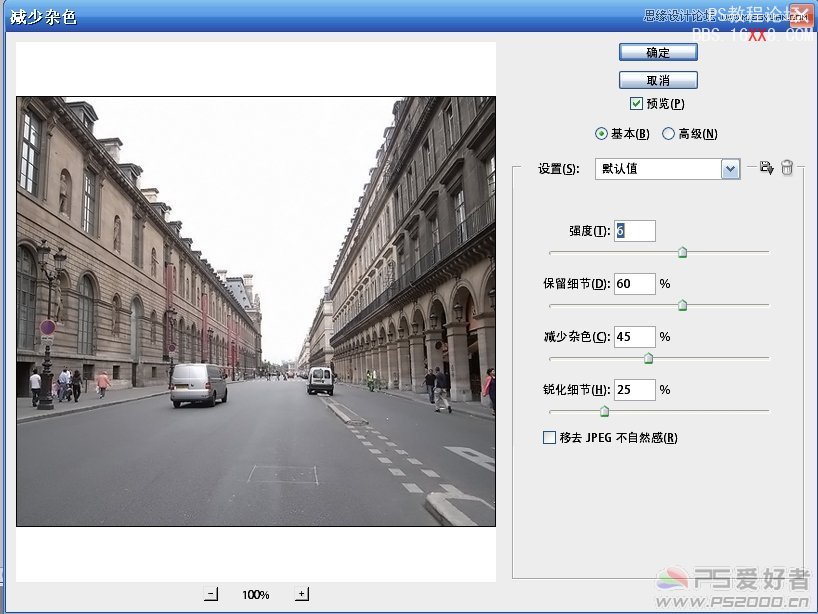
调整图片亮度和对比度
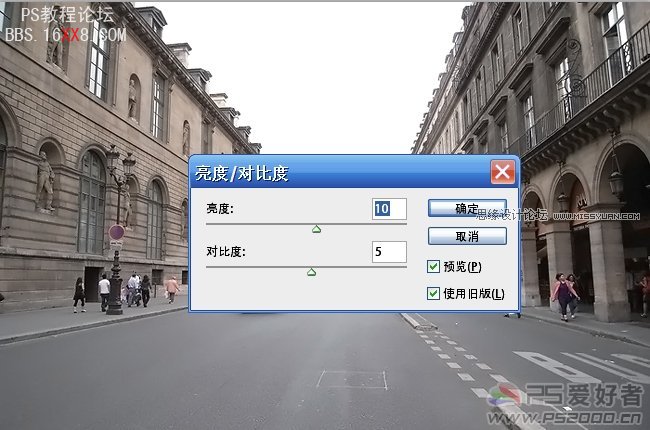
图像——调整——变化。选择冷色调效果
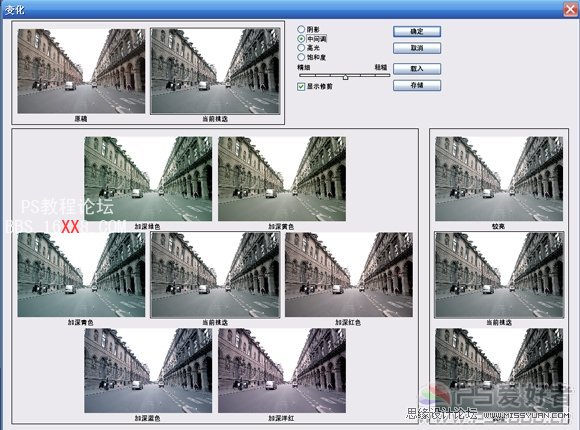
滤镜——锐化——锐化。新建图层,前景色设为黑色,选择渐变工具,渐变样式为前景至透明,使用径向渐变拖出下图效果
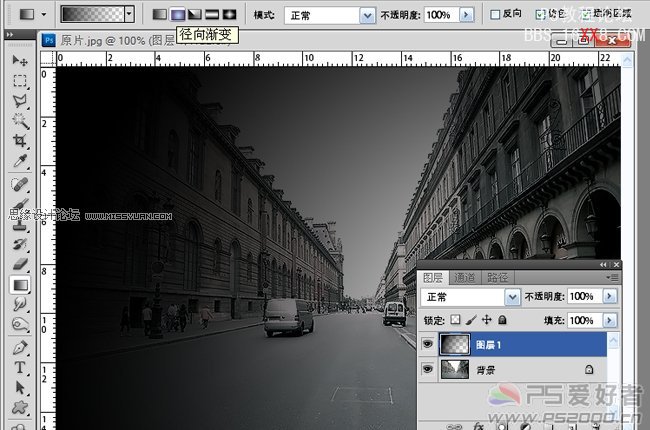
将此图层设为“柔光”效果,暗角制作完成。
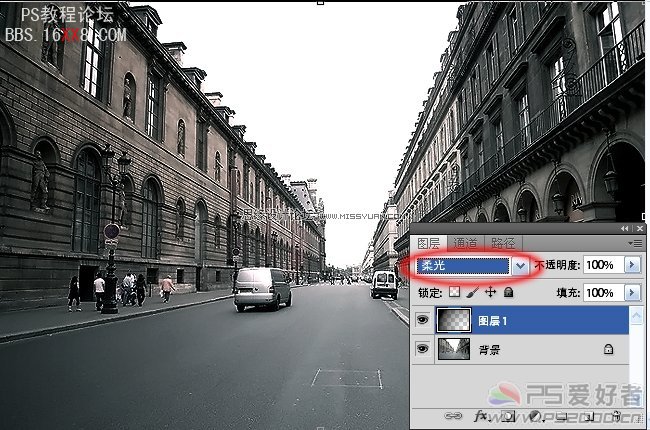
好了,看一下前后对比效果。
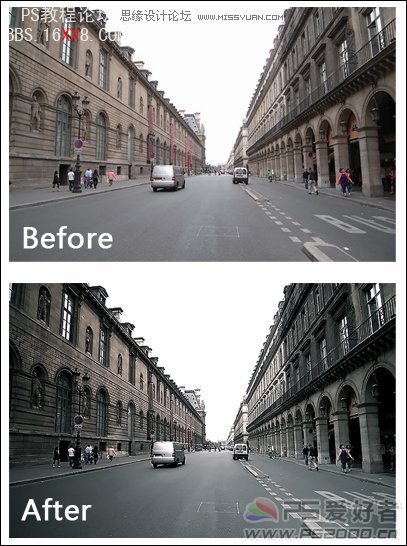
分类分类
2024-02-08 20:15作者:下载吧
原片

处理后效果

打开图片,滤镜——杂色——减少杂色。ctrl+F重复一次
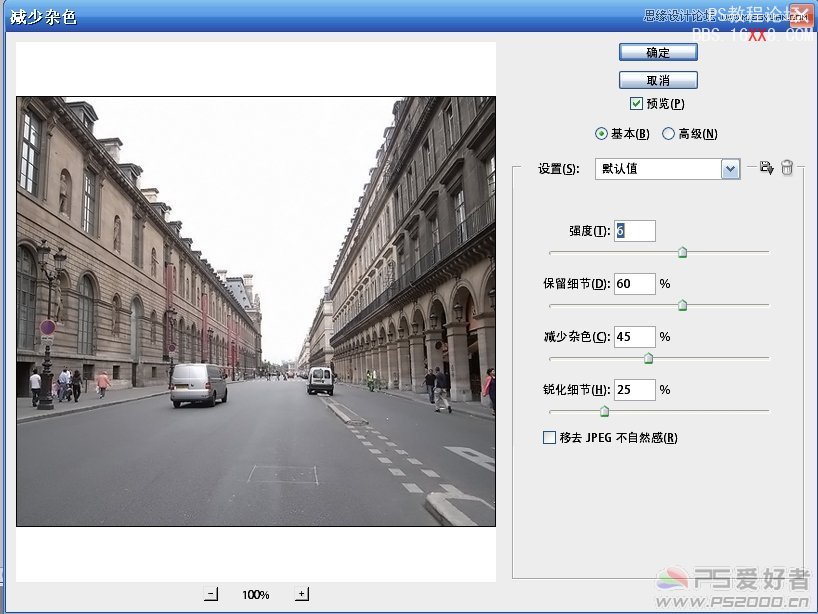
调整图片亮度和对比度
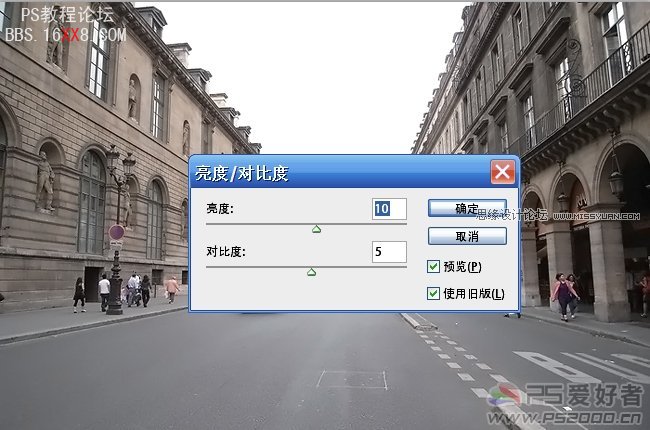
图像——调整——变化。选择冷色调效果
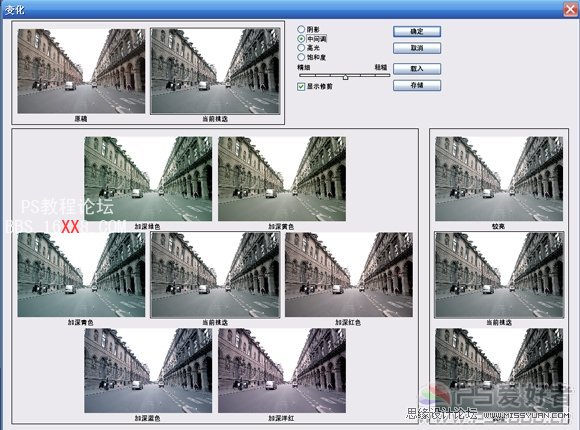
滤镜——锐化——锐化。新建图层,前景色设为黑色,选择渐变工具,渐变样式为前景至透明,使用径向渐变拖出下图效果
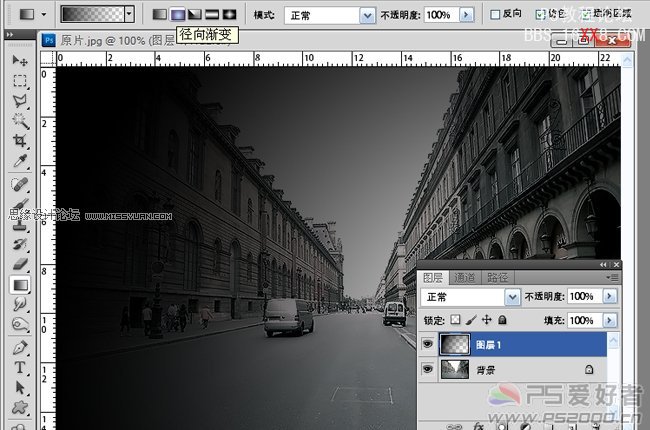
将此图层设为“柔光”效果,暗角制作完成。
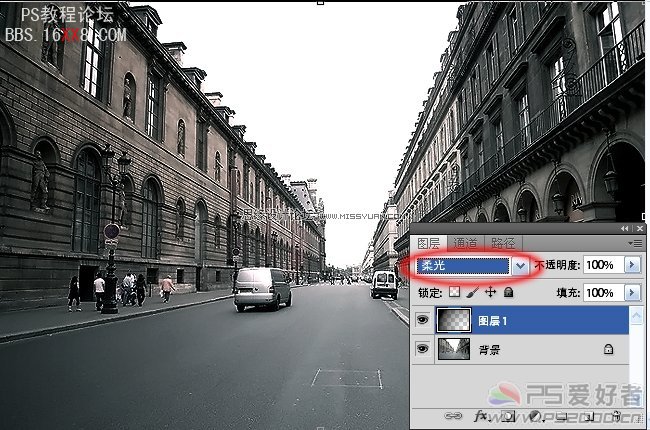
好了,看一下前后对比效果。
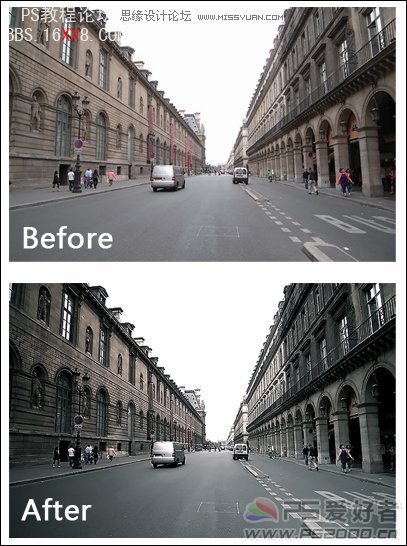
相关文章